تصور کنید که بعد از یک روز کاری طولانی وارد اینستاگرم شده اید تا محتواهای جالب و سرگرم کننده را مشاهده کنید اما متوجه می شوید که ریلزها هیچ صدایی ندارند. 😕 اگر نداشتن صدا ریلز مشکلی است که شما هم تجربه می کنید می توانید از مطب ۱۱ روش حل مشکل موزیک در ریلز و ارور Original Audio اینستاگرام امروز نزل وب کمک بگیرید.
حل مشکل This original audio isn’t available to use اینستاگرام
How To Fix This original audio isn’t available to use in Instagram Reels
اینستاگرام یکی از شبکه های اجتماعی است که مانند هر برنامه دیگری با مشکلاتی مواجخ می شود. نکته جالب این است که می توانید با دنبال کردن چند مرحله ساده بیشتر این مشکلات را خودتان حل کنید. در ادامه ما سعی داریم روش هایی که می توانند به رفع ارور Original Audio اینستاگرام کمک می کنند را توضیح دهیم، در صورتی که مشکل موزیک در ریلز اینستاگرام را تجربه می کنید می توانید این روش ها را امتحان کنید.
علت ارور Original Audio اینستاگرام
علت ارور Original Audio اینستاگرام می تواند این باشد که موزیک یا صدا ممکن است توسط سازنده حذف شده باشد. در این شرایط مشکل از گوشی شما یا اکانت اینستاگرام تان نیست. برای اطمینان از این موضوع می توانید انگشت خود را به سمت بالا بکشید و موزیک بعدی که در صف قرار دارد را بشنوید. بنابراین نکته اصلی این است که برای اطمینان همیشه چند بالا بالا و پایین کنید تا ببینید که ریلزهای دیگر صدا دارند یا واقعا مشکلی رخ داده است.
شایع ترین علت ارور اینستاگرام Original Audio می تواند شامل موارد زیر شود:
چند دلیل وجود دارد که چرا تولیدکنندگان محتوا نمی توانند به صدای ریلز خود دسترسی داشته باشند:
- قوانین کپی رایت: حسابهای بیزنسی به دلیل قوانین کپی رایت نمیتوانند به موسیقی ها دسترسی پیدا کنند. اگر هدف اکانت شما تبلیغ و فروش محصولات و خدمات است، استفاده از موسیقی پرطرفدار به عنوان نقض قوانین کپی رایت به حساب می آید. این محدودیت بر بسیاری از کسب و کارهای کوچک که از پلتفرم به عنوان کانال اصلی بازاریابی خود استفاده می کنند تأثیر منفی می گذارد.
- اشکالات برنامه: اینستاگرام یکی از پرکاربردترین پلتفرمهای موجود در بازار است و هر از گاهی اشکالات موقتی رخ میدهد. معمولاً آنها به سرعت حل می شوند و تجربه کاربری شما را خراب نمی کنند.
- موقعیت شما: به روزرسانی های اینستاگرام به ندرت برای همه کاربران برنامه در دسترس است. بسته به منطقه شما، ممکن است محدود به استفاده از ویژگی های خاص برنامه باشید و مجبور به رفع مشکلاتی مانند رفع مشکل موسیقی اینستاگرام در منطقه شما در دسترس نیست شوید.
حل مشکل موزیک در ریلز اینستاگرام
ساده ترین روش حل مشکل موزیک در ریلز اینستاگرام این است که برنامه را ببندید و دوباره باز کنید. همچنین تاریچه برگه هایی که اخیر باز شده اند را پاک کنید و با یک اتصال اینترنت مناسب دوباره به اینستاگرام وصل شوید.
در داخل کشور از صحت کارکرد تغییردهنده آی پی و DNS Leak مطمئن شوید و چند سرور مختلف را امتحان کنید.
چرا موزیک ریلز فعال نیست؟ چون برنامه آپدیت نیست
گاهی اوقات فراموش می کنیم که برنامه های خود را به آخرین نسخه بروزرسانی کنیم که این باعث مشکلات و باگ هایی می شود. اگر موزیک ریلز فعال نیست می توانید با آپدیت کردن برنامه مشکل را حل کنید. بروزرسانی های معلق را بررسی کنید و سعی کنید در صورت امکان، برنامه را آپدیت کنید، برای انجام این کار:
برای اندروید:
گوگل پلی استور را باز کنید.
با ضربه زدن روی تصویر نمایش داده شده در بالای صفحه به Manage Apps And Device بروید.
گزینه Updates available را انتخاب کنید.
Instagram را از لیست انتخاب کنید.
برای دریافت آخرین نسخه روی Update ضربه بزنید.

برای آیفون:
اپ استور را باز کنید.
به منوی Search بروید.
Instagram را سرچ کنید.
روی Update ضربه بزنید.

برای رفع مشکل موزیک در ریلز دستگاه خود را ریستارت کنید
یکی از روش های ساده ای که برای مشکلات پیش پا افتاده خوب جواب می دهد ریستارت کردن گوشی است. بعد از روشن کردن مجدد دستگاه می توانید با اینترنت مناسب وارد اینستاگرام شوید. گاهی تداخلات نرم افزاری باعث ایجاد مشکل موزیک در ریلز و ارور Original Audio اینستاگرام می شود.
حل مشکل موزیک ریلز اینستاگرام در ایفون و اندروید با پاک کردن کش
پاک کردن داده های برنامه و حافظه کش گاهی اوقات می تواند مشکل موزیک ریلز اینستاگرام را بلافاصله حل کند. برای انجام این کار:
کاربران اندروید:
وارد تنظیمات یا Settings شوید و Storage یا ذخیره سازی را انتخاب کنید.
Other Apps یا سایر برنامه ها را انتخاب کنید و از لیست Instagram را انتخاب کنید.
گزینه Clear Cache را انتخاب کنید تا به رنگ خاکستری تبدیل شود.

در iOS راهی برای پاک کردن کش وجود ندارد شما می توانید برنامه را حذف کنید و مجدد آن را نصب کنید.
چگونه موزیک ریلز را فعال کنیم؟ برنامه را دوباره نصب کنید
گاهی اوقات تنها راه، حذف و نصب مجدد برنامه است. اگر مشکل شما همچنان ادامه دارد سعی کنید برنامه را به طور کامل حذف کنید و آن را دوباره از اپ استور یا گوگل پلی استور دانلود و نصب کنید.
برای اندروید:
آیکن برنامه اینستاگرام را فشار داده و نگه دارید، سپس روی گزینه Uninstall ضربه بزنید.
به گوگل پلی استور بروید و برای Instagram جستجو و برای نصب اقدام کنید.
برای آیفون:
برنامه اینستاگرام را در صفحه اصلی یا کتابخانه خود پیدا کنید.
روی آیکن اینستاگرام ضربه بزنید و دست خود را نگه دارید تا برنامه ها شروع به لرزش کنند یا یک منو ظاهر شود.
روی Remove App یا – ضربه بزنید.
تایید کنید که می خواهید برنامه را حذف کنید.
اپ استور را باز کنید و در قسمت جستجو برای Instagram سرچ کنید.
هنگامی که برنامه در بالای لیست ظاهر شد، روی دکمه Get ضربه بزنید و مراحل دانلود و نصب را از طریق شناسایی چهره، حسگر انگشت یا رمز عبور Apple ID دنبال کنید.

App Permissions را فعال کنید و مشکل موزیک در ریلز خود را حل کنید
شاید لازم است که مجوز صوتی اینستاگرام را فعال کنید. برای انجام این کار:
برای اندروید:
به Settings بروید و Apps را انتخاب کنید.
Instagram را انتخاب کنید و به Permissions بروید.
روی microphone ضربه بزنید و Allow only while using the app را انتخاب کنید.

برای آیفون:
وارد Settings شوید و Privacy را انتخاب کنید.
روی microphone ضربه بزنید و به برنامه مجوز را بدهید.

رفع ارور Original Audio اینستاگرام با توقف اجباری
اگر بدون صدا در حلقه های اینستاگرام نمی توانید به فعالیت خود ادامه دهید می توانید به صورت دستی توقف اجباری برنامه را انتخاب کنید. این کار را در اندروید می توانید انجام دهید اما در آیفون نه.
به Settings بروید و روی Apps and notifications ضربه بزنید.
اینستاگرام را انتخاب کنید.
Force Stop را انتخاب کنید و روی OK ضربه بزنید.
خروج و ورود مجدد به برنامه
یک راه حل سریع اما موثر دیگر می تواند این باشد که فقط از سیستم خارج شوید و سپس دوباره وارد حساب کاربری خود شوید. این فرآیند برای اندروید و iOS یکسان است و اغلب در رفع اشکالات جزئی موثر است. مشکل عدم صدا در ریلز اینستاگرام اغلب پس از یک بار خروج از برنامه برطرف می شود.
اکانت خود را ارتقاء دهید
می توانید اکانت خود را به Professional/Creator ارتقاء دهید. برای انجام این کار:
اینستاگرام خود را باز کنید، به Settings یا تنظیمات بروید و Account را انتخاب کنید.

اگر در حال حاضر یک اکانت شخصی دارید، در پایین Switch to Professional Account را انتخاب کنید. اگر اکانت بیزنسی دارید در پایین روی Switch to Creator Account ضربه بزنید.

ذخیره صدای سایر کاربران
وقتی به اکانت Professional/Creator سوئیچ می کنید می توانید موزیک ها و صداهای آپلود شده سایر کاربران را ذخیره کنید و به ریلز خود اضافه کنید.
اگر دستگاه اندرویدی دارید، دستورالعمل های زیر را دنبال کنید:
به صفحه اکسپلورر بروید و از طریق Reels کار خود را شروع کنید.

وقتی موزیکی را شندید که دوست داشتید نام آهنگ را در زیر دسته سازنده تپ کنید.

گزینه Save Audio را انتخاب کنید.

پس از ذخیره آهنگ می توانید آن را به ریلز خود اضافه کنید:
روی آیکن Add که به شکل + است ضربه بزنید و Reel را انتخاب کنید.

Music Note و سپس Saved را انتخاب کنید.

صدا یا موزیکی که می خواهید استفاده کنید را پیدا کنید و برای افزودن آن به ریلز خود ضربه بزنید.

اگر از انتخاب خود راضی هستید روی دکمه Done ضربه بزنید.

اگر می خواهید یک آهنگ ذخیره شده را با دوستان و سازندگان خود به اشتراک بگذارید مراحل زیر را دنبال کنید:
آیکن Share را انتخاب کنید و روی Send در کنار نام گیرنده ضربه بزنید.

آیکن سه نقطه را انتخاب کنید و Copy Link را ضربه بزنید تا موزیک را در برنامه دیگری به اشتراک بگذارید.

کسانی که از اینستاگرام در آیفون استفاده می کنند می توانند صداهای آپلود شده توسط سازندگان دیگر را هم ذخیره کنند.
صفحه اکسپلورر را باز کنید و شروع به تماشای ریلز کنید.

وقتی آهنگ یا افکت صوتی مورد علاقه خود را پیدا کردید روی نام زیر دسته سازنده ضربه بزنید.

Save Audio را انتخاب کنید تا صدا در برنامه شما ذخیره شود.

در ادامه نحوه قرار دادن آهنگ ذخیره شده در ریلز شما آورده شده است.
روی Add ضربه بزنید و گزینه Reel را انتخاب کنید.

Note Music را انتخاب کنید و Saved را انتخاب کنید.

هنگامی که آهنگی که میخواهید استفاده کنید مشاهده را کردید، برای انتخاب روی آن ضربه بزنید.

برای تایید تصمیم خود و ذخیره تغییرات روی Done ضربه بزنید.

کاربران iOS می توانند آهنگ های ذخیره شده را با دیگر سازندگان به اشتراک بگذارند برای انجام این کار:
روی آیکن Share ضربه بزنید و نام گیرنده را انتخاب کنید.

Send را در کنار نام گیرنده فشار دهید.

آیکن سه نقطه را انتخاب کنید و روی Copy Link ضربه بزنید و آهنگ را در برنامه دیگر به اشتراک بگذارید.

حل مشکل موزیک در ریلز اینستاگرام با استفاده از برنامه InShot
روش دیگری حل مشکل موزیک در ریلز اینستاگرام وجود دارد و آن هم استفاده از برنامه InShot است. این برنامه به کاربران امکان می دهد تا صدا را از صفحه ضبط شده استخراج کرده و به ریلز های خود اضافه کنند. در ادامه نحوه انجام این کار آورده شده است:
ریلز را اجرا کنید و از صفحه خود فیلم بگیرید.
عکس ها و ویدیوهای خود را در برنامه آپلود کنید و آنها را مرتب کنید تا یک ریلز ایجاد کنید.

گزینه Add Music را فشار دهید.

Tracks و سپس Extract From Video را انتخاب کنید.

فایل مناسب را انتخاب کنید و صدا را متناسب با ریلز خود سفارش سازی کنید.

ساخته خود را دانلود کنید و آن را در اکانت اینستاگرام خود ارسال کنید.

برنامه InShot با گوشی های هوشمند iOS نیز سازگار است:
ریلز را اجرا کنید و از صفحه خود فیلم بگیرید.

عکس ها و ویدیوهای خود را در برنامه آپلود کنید و آنها را مرتب کنید تا یک ریلز ایجاد کنید.

Add Music و سپس Music را انتخاب کنید.
Extract From Video را انتخاب کنید و بعد روی فایل مناسب ضربه بزنید.

پس از سفارشی کردن ریلز خود، آن را در گوشی دانلود کرده و در اینستاگرام آپلود کنید.

نظرات و پیشنهادات شما؟
در مطلب ۱۱ روش حل مشکل موزیک در ریلز و ارور Original Audio اینستاگرام امروز کلاسیک وب سعی کردیم تمام راهکارهایی که به شما کمک می کند تا به عملکرد معمول اینستاگرام خود دست پیدا کنید را توضیح دهیم، با این وجود اگر راه حلی از قلم افتاده است یا ترفندی را بلد هستید می توانید در بخش نظرات این مطلب با ما در میان بگذارید.

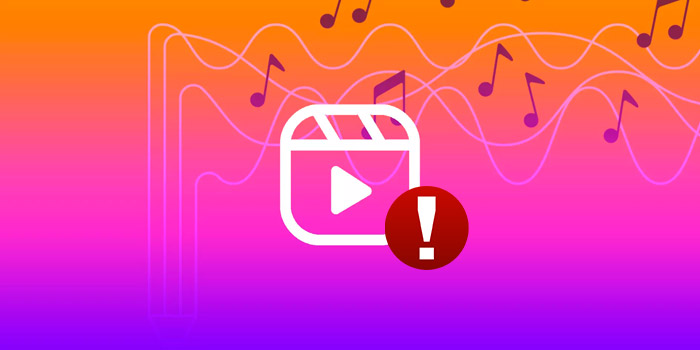
آخرین دیدگاه ها
تا کنون دیدگاهی ثبت نشده است.